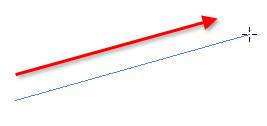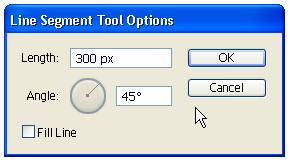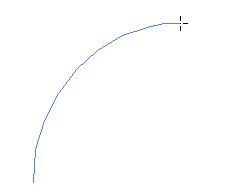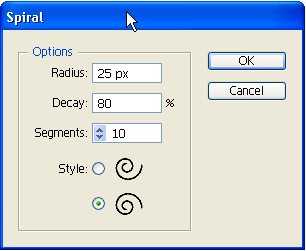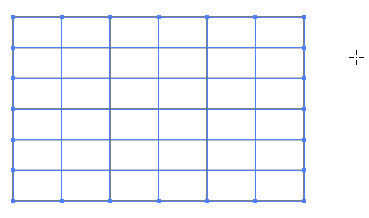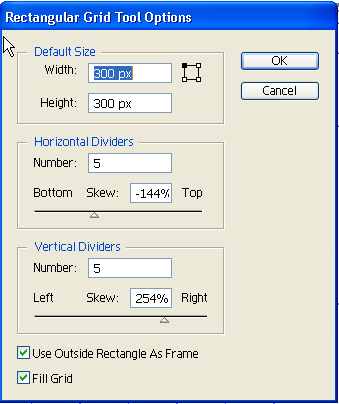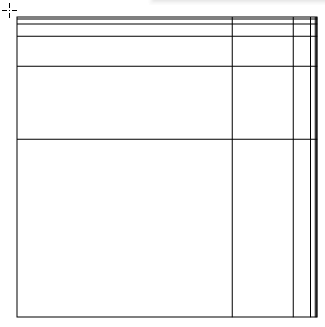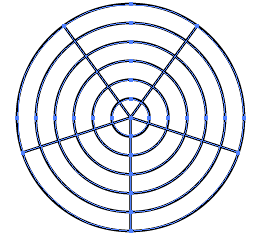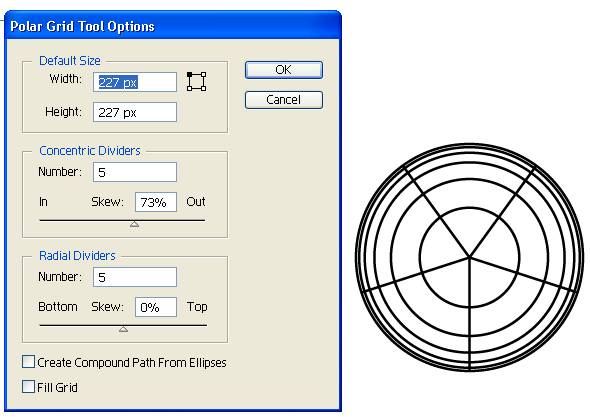Как сделать линки в иллюстраторе
Перелинковка нескольких изображений при помощи плагина Rasterino в Adobe Illustrator
Сегодня мы расскажем об особенностях использования Linked и Embedded изображений в Adobe Illustrator. Вы также узнаете, как применять функцию Link images плагина Rasterino для нескольких изображений и о преимуществах этой функции перед стандартной.
Прежде чем использовать функцию Link images плагина Rasterino вы должны понимать разницу между Linked и Embedded изображениями в Adobe Illustrator.
Linked изображение связано с внешним изображением. То есть оно не является частью документа и не увеличивает размер файла. Linked изображения легко обновлять. Внешнее изображение может быть изменено в любом растровом редакторе, например Photoshop, что приведет к его обновлению в Иллюстраторе автоматически. Однако linked изображения могут быть утеряны, потому что, если вы переместите внешний файл в другую папку, ссылка больше не будет работать и вам потребуется ее изменить (иногда это сделать невозможно, если файл был удален, например). И если вы посылаете AI файл кому-то и файл содержит linked изображения, то вам придется посылать внешние файлы также.
Embedded изображение является частью AI документа, что естественно ведет к увеличению размера файла. Такое изображение не изменится, если изменить внешний файл. Embedded изображение нельзя потерять.
Linked изображение может быть конвертировано в Embedded изображение нажатием кнопки Embed на панели Control. Растровые эффекты, например Drop Shadow (Effect > Stylize > Drop Shadow. ), после растеризации (Object > Expand Appearance) также конвертируются в embedded изображения.
В процессе работы может возникнуть необходимость обратной трансформации изображений из Embedded в Linked. Это может потребоваться, например, для уменьшения размера AI файла или для редактирования изображений вне Adobe Illustrator. Такую операцию осуществляет функция Link images плагина Rasterino. Для демонстрации работы функции я буду использовать orange, kiwi с Shutterstock и тень от руки, полученную путем растеризации растрового эффекта. Это Embedded изображения, о чем свидетельствуют соответствующие иконки напротив изображений в панели Links (Window > Links).
Теперь откроем панель Rasterino (Window > Rasterino > Rasterino panel). Для создания новых связей всех выделенных изображений нажимаем на кнопку Link Images в панели Rasterino.
Это приведет к открытию диалогового окна Rasterino Link Embedded Image. Здесь вы можете указать имя текущего Linked изображения, которое будет иметь формат файла PSD (формат файла Photoshop по умолчанию).
Вы можете сохранять файлы в том же месте, где находится AI файл или выбрать другое место на жестком диске, нажав на кнопку Change.
В нижней части диалогового окна вы можете видеть миниатюру изображения и информацию о нем. Это цветовой режим, размер, разрешение и наличие Alpha канала (прозрачность).
Для того чтобы связать следующее изображение нажмите на кнопку Next в диалоговом окне. Если вы хотите чтобы текущее изображение оставалось embedded, нажмите кнопку Skip. Нажатие на кнопку Link All приведет к тому, что все выбранные изображения будут перелинкованы, при этом их имена будут отличаться только числовым индексом, и все изображения будут сохранены в одном месте.
В заключении хочу заметить, что стандартная функция Unembed (появилась в последних релизах Иллюстратора CC-CC2014) позволяет перелинковать только одно выбранное изображение. Преимущество функции Link images плагина Rasterino состоит в том, что вы можете перелинковать сразу несколько изображений, что позволяет выполнить эту операцию намного быстрее.
Для дополнительной информации о плагине смотрите Rasterino HD-ready movies.
Редактирование связанных изображений
В программе Adobe Illustrator предусмотрена палитра Links (Связи) (рис. 13.5), предназначенная для работы с размещенными и связанными изображениями (идентификация, выбор, отображение и обновление).
Для того чтобы вызвать палитру на экран, необходимо выполнить команду Links (Связи) меню Window (Окно).
В палитре Links (Связи) показан список изображений, в каждой строке которого представлены имя импортированного файла и его уменьшенное изображение, а также некоторые служебные пиктограммы.
Для применения каких-либо команд к одному или нескольким импортированным изображениям последние необходимо выделить, щелкнув на соответствующих строках в палитре Links (Связи). При нажатой клавише выделяется последовательный ряд строк, а при нажатой клавише — произвольный.
Рис. 13.5. Палитра Links
Для того чтобы выделить одно из импортированных изображений в документе, необходимо щелкнуть на соответствующей строке в палитре Links (Связи), а затем выполнить команду Go to Link (Выделить связанное изображение) меню палитры или щелкнуть на одноименной кнопке ( 
В палитре Links (Связи) представлен список всех связанных и размещенных изображений данного документа. При этом, если связанное изображение было изменено после включения его в документ, в строке с его именем отображается восклицательный знак ( 

Достоинство данной палитры заключается в том, что в ней отображается информация о характеристиках изображений, о разрыве связи изображения с внешним файлом. Кроме того, палитра позволяет вызвать исходную программу для редактирования, заменить одно изображение другим. При этом все трансформации, которые применялись к предыдущему варианту (масштабирование, вращение или сдвиг), сохраняются и в отношении нового варианта.
О каждом импортированном изображении можно получить более или менее исчерпывающую информацию, если дважды щелкнуть на строке в палитре Links (Связи) или выполнить команду Information (Информация) меню палитры. На экран выводится диалоговое окно Link Information (Информация о связанном изображении) (рис. 13.6), в котором рядом с уменьшенной копией изображения приводятся следующие сведения:
Рис. 13.6. Диалоговое окно Link Information
Палитра Links (Связи) имеет собственное «управление», с помощью которого можно изменить размер изображений, а также состав и порядок списка импортированных изображений.
Программа Adobe Illustrator позволяет заменить одно связанное изображение на другое. Для этого необходимо использовать команду Replace (Заменить) меню палитры или кнопку Replace Link (Заменить связанное изображение) ( 
Если изображение, которое связано с данным файлом, редактируется независимо, кнопка Update Link (Обновить связанное изображение) ( 
Для того чтобы вызвать программу, в которой создавалось изображение, следует выполнить команду Edit Original (Редактировать оригинал) меню палитры или щелкнуть на одноименной кнопке ( 
При работе с цветными импортированными изображениями формата EPS следует учитывать, что размещенные без связи изображения являются частью документа и, будучи отправлены на печатающее устройство, окажутся задействованы в процессах управления цветом, а размещенные со связью — нет.
Рисование в Illustrator, часть 1: инструменты Line
Illustrator — это не только отраслевой стандарт для создания векторной графики, но и очень приятный в использовании. Это руководство предназначено в основном для тех, кто плохо знаком с использованием Illustrator, но даже если вы уже некоторое время пользуетесь этой программой, вам может пригодиться этот курс повышения квалификации.
Принципы и терминология
Мы не будем слишком сильно увязать с теорией, но есть некоторые концепции, которые вам понадобятся, когда вы будете рисовать в Illustrator.
Illustrator создает векторные изображения. Это означает, что его можно изменить без искажений. Если вы хотите создать логотип, который можно сделать достаточно маленьким, чтобы поместиться на бейсбольной кепке, и увеличить его достаточно, чтобы заполнить рекламный щит, можно использовать векторы.
Давайте начнем с линейных инструментов Illustrator. Важно понимать, что когда вы рисуете путь с помощью этих инструментов, цвет линии будет тем цветом, который вы выбрали для обводки, а сам путь является непечатаемым элементом.
Рисование линий
Инструмент «Сегмент линии» является основным инструментом в наборе инструментов, который включает инструмент «Дуга», инструмент «Спираль» и инструменты «Сетка». Чтобы увидеть все инструменты для скрытых линий, просто нажмите и удерживайте указатель над инструментом «Сегмент линии». Вы увидите инструмент Arc, инструмент Spiral и Grid.
В Illustrator вы можете «отрывать» набор инструментов, чтобы они формировали собственную плавающую палитру. Просто нажмите на маленький треугольник справа от скрытого инструмента, вылетите.
1. Инструмент линейного сегмента
Рисование линии с помощью инструмента «Сегмент линии» — это хороший способ познакомиться с созданием контуров в Illustrator. Выберите инструмент «Сегмент линии» и выполните одно из следующих действий:
При рисовании отрезка от руки, вы можете ограничить угол до 45 градусов, удерживая клавишу Shift при рисовании отрезка. Чтобы нарисовать отрезок линии симметрично вокруг центрального радиуса, удерживайте нажатой клавишу « Option» (Mac) или « Alt» (Windows).
Удерживая нажатой клавиши «Shift» + «Option» (Mac) или « Shift» + «Alt» (Windows) при рисовании отрезка, создается линия, которая расширяется от центральной точки и ограничивается шагом 45 градусов.
2. Инструмент Дуга
Когда вы рисуете дугу, вы создаете отрезок, который изгибается. Нарисовать дугу от руки;
1. Выберите инструмент Arc 
2. Поместите указатель в том месте, где вы хотите, чтобы дуга начиналась, и щелкните и перетащите туда, где вы хотите, чтобы дуга заканчивалась.
Удерживайте клавишу Shift, чтобы ограничить дугу с шагом 45 градусов.
При рисовании удерживайте нажатой клавишу « Option» (Mac) или « Alt» (Windows), чтобы создать дугу, используя начальную точку щелчка в качестве центральной точки.
Вы также можете использовать диалоговое окно инструмента Дуга, чтобы настроить более сложные кривые.
1. Выберите инструмент Arc 
2. Нажмите один раз на артборде, где вы хотите, чтобы дуга началась. В диалоговом окне щелкните квадрат на локаторе опорных точек. 
Длина оси X
Определяет ширину дуги.
Длина оси Y
Определяет высоту дуги.
Тип
Указывает, хотите ли вы, чтобы объект был открытым или закрытым путем.
База вдоль
Определяет направление дуги. Выберите Ось X или Ось Y в зависимости от того, хотите ли вы нарисовать основание дуги вдоль горизонтальной (x) оси или вертикальной (y) оси.
скат
Определяет направление наклона дуги. Введите отрицательное значение для вогнутого (внутреннего) наклона. Введите положительное значение для выпуклого (внешнего) наклона. Наклон 0 создает прямую линию.
Заполнить дугу
Заполняет дугу текущим цветом заливки.
3. Спиральный инструмент
Нарисовать спираль от руки
1. Выберите инструмент Спираль 
2. Нажмите и перетащите на монтажную область, пока спираль не станет желаемого размера. Перетащите круговое движение, чтобы вращать спираль
Использовать диалоговое окно инструмента Спираль;
1. Выберите инструмент Спираль на панели инструментов.
Нажмите один раз на артборд, где вы хотите, чтобы спираль началась. В диалоговом окне вы можете установить любой из следующих параметров и нажать «ОК».
Радиус
Определяет расстояние от центра до самой внешней точки спирали.
распадаться
Определяет величину, на которую каждый ветер спирали должен уменьшаться относительно предыдущего ветра.
Сегменты
Определяет, сколько сегментов имеет спираль. Каждый полный виток спирали состоит из четырех сегментов.
Стиль
Определяет направление спирали.
4. Прямоугольная решетка
Возможно, вы захотите использовать прямоугольную сетку либо для размещения данных, либо даже как часть многоуровневого дизайна.
1. Выберите инструмент Rectangular Grid 
2. Выполните одно из следующих действий:
Опции, которые я выбрал ниже, создают прямоугольную сетку, которую вы можете видеть под ней.
Размер по умолчанию
Определяет ширину и высоту всей сетки.
Горизонтальные делители
Определяет количество горизонтальных разделителей, которые вы хотите отобразить между верхом и низом сетки. Значение Skew определяет, как горизонтальные делители взвешиваются по направлению к верхней или нижней части сетки.
Вертикальные разделители
Определяет количество разделителей, которые вы хотите видеть между левой и правой сторонами сетки. Значение Skew определяет, как вертикальные делители взвешиваются влево или вправо.
Использовать внешний прямоугольник в качестве рамки
Заменяет верхний, нижний, левый и правый сегменты отдельным прямоугольным объектом.
Заполнить сетку
Заполняет сетку текущим цветом заливки (в противном случае заливка не устанавливается).
5. Инструмент Полярная Сетка
Это работает аналогично Rectangle Grid, за исключением того, что создает круговую сетку. Использовать этот инструмент;
1. Выберите инструмент Polar Grid. 
2. Выполните одно из следующих действий:
Размер по умолчанию
Определяет ширину и высоту всей сетки.
Концентрические делители
Определяет количество круглых концентрических делителей, которые вы хотите отобразить в сетке. Значение Skew определяет, как концентрические делители будут взвешены внутри или снаружи сетки.
Радиальные Делители
Определяет количество радиальных делителей, которые вы хотите отобразить между центром и окружностью сетки. Значение Skew определяет, как радиальные делители взвешиваются против сетки против часовой стрелки или по часовой стрелке.
Создать составной путь из эллипсов
Преобразует концентрические круги в отдельные составные пути и заполняет все остальные круги.
Заполнить сетку
Заполняет сетку текущим цветом заливки (в противном случае заливка не устанавливается).
Итак, это линейные инструменты. Все они просты в использовании, но я бы порекомендовал вам, а также практиковать рисование от руки с каждым из них, чтобы вы также опробовали диалоговые окна для каждого из них, чтобы увидеть, насколько точными могут быть эти инструменты.
Завтра мы рассмотрим инструменты Shape, а позже на неделе инструмент Pen.
Рисование с помощью инструментов «Перо», «Карандаш» и «Блик»
某些 Creative Cloud 应用程序、服务和功能在中国不可用。
Рисование с помощью инструмента «Перо»
Рисование отрезков прямых линий инструментом «Перо»
Простейший контур, который можно нарисовать инструментом «Перо» — это прямая линия из двух опорных точек, созданных щелчком инструмента «Перо». Продолжая щелкать инструментом, можно создать контур, состоящий из отрезков прямых линий, соединенных угловыми точками.
Первый отрезок отобразится только тогда, когда вы щелкнете вторую опорную точку (для просмотра сегментов контура выберите параметр «Резиновая лента» в Photoshop). Кроме того, если отображаются управляющие линии, это означает, что вы случайно перетащили инструмент «Перо». В этом случае выберите «Редактирование» > «Отмена» и щелкните еще раз.
Последняя добавленная опорная точка будет выглядеть как закрашенный квадрат, что означает ее выделение. При добавлении новых опорных точек выделение предыдущих точек отменяется, поэтому соответствующие значки будут пустыми.
Примечание. Чтобы закрыть контур в InDesign, можно также выделить объект, затем выбрать «Объект» > «Контуры» > «Закрыть контур».
Чтобы оставить контур открытым, щелкните, удерживая клавишу Ctrl (Windows) или Command (Mac OS), в любом месте на достаточном расстоянии от любых объектов.
Чтобы оставить контур незамкнутым, можно также выбрать другой инструмент или меню «Выделение» > «Отменить выделение» в Illustrator или «Редактирование» > «Снять выделение» в InDesign. В приложении InDesign или Illustrator также можно просто нажать клавишу ВВОД или Return.
Рисование кривых инструментом «Перо»
Кривая создается путем добавления опорной точки в том месте, где изменяется направление кривой, с последующим перетаскиванием управляющих линий, формирующих кривую. Форма кривой определяется длиной и наклоном управляющих линий.
Чем меньше кривая содержит опорных точек, тем проще ее редактировать и тем быстрее она будет отображаться и выводиться на печать. При использовании слишком большого числа точек на кривой могут возникать ненужные выпуклости. Опорные точки следует размещать с большими промежутками, а форму кривых рекомендуется изменять корректировкой длины и углов наклона управляющих линий.
Появится первая опорная точка, и указатель инструмента «Перо» изменится на стрелку (в Photoshop указатель изменится только после того, как вы начнете перетаскивание).
Как правило, управляющую линию следует растягивать примерно на одну треть от расстояния до следующей опорной точки, которую вы собираетесь нарисовать (позднее можно скорректировать управляющую линию с одной или с обеих сторон).
Для того чтобы ограничить движение инструмента углом, кратным 45°, удерживайте клавишу Shift.
Для того чтобы создать С-образную кривую, перетащите инструмент в направлении, противоположном предыдущей управляющей линии. Отпустите кнопку мыши.
Для того чтобы создать S-образную кривую, перетащите инструмент в направлении предыдущей линии. Отпустите кнопку мыши.
(Только в Photoshop) Для того чтобы резко изменить направление кривой, отпустите кнопку мыши и, удерживая клавишу Alt (Windows) или Option (Mac OS), перетащите управляющую точку в направлении кривой. Отпустите клавишу Alt (Windows) или Option (Mac OS) и кнопку мыши, переместите указатель в то место, где должен заканчиваться сегмент, затем перетащите его в противоположном направлении.
Для того чтобы развернуть управляющие линии опорной точки, перетащите указатель, удерживая клавишу Alt (Windows) или Option (Mac OS).
Примечание. Чтобы закрыть контур в InDesign, можно также выделить объект, затем выбрать «Объект» > «Контуры» > «Закрыть контур».
Чтобы оставить контур открытым, щелкните, удерживая клавишу Ctrl (Windows) или Command (Mac OS), в любом месте на достаточном расстоянии от любых объектов.
Чтобы оставить контур незамкнутым, можно также выбрать другой инструмент или меню «Выделение» > «Отменить выделение» в Illustrator или «Редактирование» > «Снять выделение» в InDesign.
Перемещение опорных точек при рисовании
Завершение рисования контура
Примечание. Чтобы закрыть контур в InDesign, можно также выделить объект, затем выбрать «Объект» > «Контуры» > «Закрыть контур».
Чтобы оставить контур открытым, щелкните, удерживая клавишу Ctrl (Windows) или Command (Mac OS), в любом месте на достаточном расстоянии от любых объектов.
Чтобы оставить контур незамкнутым, можно также выбрать другой инструмент или меню «Выделение» > «Отменить выделение» в Illustrator или «Редактирование» > «Снять выделение» в InDesign. В приложении InDesign также можно просто нажать клавишу ВВОД или Return.
Рисование прямых линий, за которыми следуют кривые
Рисование кривых, за которыми следуют прямые линии
Рисование двух сегментов кривой, соединенных углом
В результате разделения управляющих линий гладкая точка преобразуется в угловую точку.
Рисование с помощью инструмента «Карандаш»
В основном функции инструмента «Карандаш» в Adobe Illustrator и в InDesign совпадают. С помощью этого инструмента можно рисовать открытые и замкнутые контуры, аналогично рисованию настоящим карандашом на бумаге. С помощью инструмента «Карандаш» удобнее всего быстро создавать эскизы или придавать элементам вид нарисованных от руки. Нарисованный контур можно сразу редактировать требуемым образом.
При рисовании инструментом «Карандаш» опорные точки появляются автоматически, их расположение не приходится определять вручную. Однако после того как контур нарисован, их можно скорректировать. Число опорных точек определяется длиной и сложностью контура и параметрами допуска в диалоговом окне «Параметры инструмента «Карандаш»». Эти параметры управляют чувствительностью инструмента «Карандаш» к движению мыши или пера на графическом планшете.
Рисование контуров произвольной формы с помощью инструмента «Карандаш»
При перетаскивании за указателем остается пунктирная линия. На обоих концах и в различных точках контура появляются опорные точки. При рисовании контура используются текущие атрибуты обводки и заливки; созданный контур по умолчанию остается выделенным.